Win10无法启用移动热点怎么办 Win10无法设置移动热点解决方法
更新时间:2023-07-24 10:21:30作者:run
Win10无法启用移动热点怎么办,Win10纯净操作系统作为目前最流行的操作系统之一,其强大的功能和用户友好的界面备受用户青睐,有时候我们可能会遇到一些问题,比如无法启用或设置移动热点。在本文中,我们将探讨一些解决Win10无法设置移动热点解决方法,帮助您解决这个困扰您的问题。
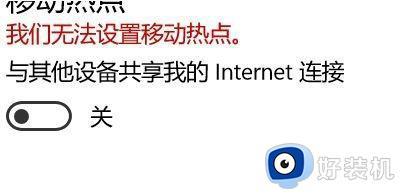
具体方法:
1、首先右键此电脑,打开“属性”,
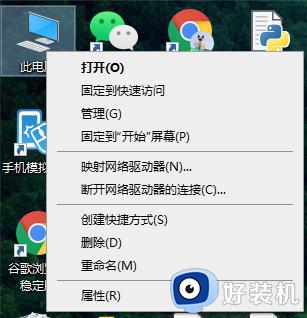
2、接着打开左上角的“设备管理器”,
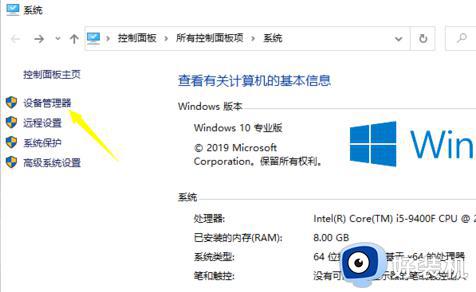
3、然后双击打开网络适配器下的“wireless”设备。
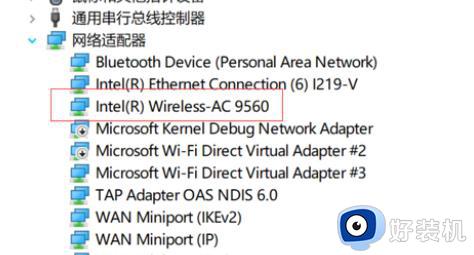
4、打开后,将“2.4GHz”和“5.2GHz”属性都改成“20MHz”并保存。
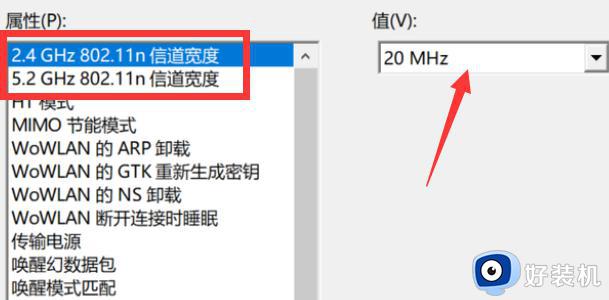
5、最后回到设备管理器,启用其中所有的“direct virtual adapter”设备即可解决。
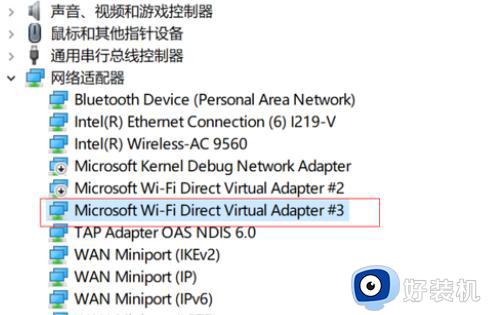
以上为Win10无法设置移动热点解决方法,如果遇到类似问题的用户可以参考本文提供的步骤进行修复,希望这些内容能对您有所帮助。
Win10无法启用移动热点怎么办 Win10无法设置移动热点解决方法相关教程
- win10无法设置移动热点的解决方法 win10系统无法设置移动热点怎么办
- win10电脑无法开启移动热点怎么办 win10电脑移动热点开启不了解决方法
- 无法设置移动热点怎么办 win10我们无法设置移动热点如何处理
- Win10移动热点灰色无法启用怎么办 Win10移动热点灰色无法点击解决方法
- 如何解决win10移动热点打不开 win10移动热点打不开解决教程
- 我们无法设置移动热点win10家庭版笔记本 我们无法设置移动热点怎么解决win10系统
- w10没有移动热点怎么办 w10电脑的移动热点不见了修复方法
- win10电脑开热点老是断网怎么办 win10电脑热点老是自动断开解决方法
- 在win10电脑internet中找不到移动热点怎么回事
- 为什么我的win10没有移动热点 win10电脑没有移动热点如何解决
- win10拼音打字没有预选框怎么办 win10微软拼音打字没有选字框修复方法
- win10你的电脑不能投影到其他屏幕怎么回事 win10电脑提示你的电脑不能投影到其他屏幕如何处理
- win10任务栏没反应怎么办 win10任务栏无响应如何修复
- win10频繁断网重启才能连上怎么回事?win10老是断网需重启如何解决
- win10批量卸载字体的步骤 win10如何批量卸载字体
- win10配置在哪里看 win10配置怎么看
win10教程推荐
- 1 win10亮度调节失效怎么办 win10亮度调节没有反应处理方法
- 2 win10屏幕分辨率被锁定了怎么解除 win10电脑屏幕分辨率被锁定解决方法
- 3 win10怎么看电脑配置和型号 电脑windows10在哪里看配置
- 4 win10内存16g可用8g怎么办 win10内存16g显示只有8g可用完美解决方法
- 5 win10的ipv4怎么设置地址 win10如何设置ipv4地址
- 6 苹果电脑双系统win10启动不了怎么办 苹果双系统进不去win10系统处理方法
- 7 win10更换系统盘如何设置 win10电脑怎么更换系统盘
- 8 win10输入法没了语言栏也消失了怎么回事 win10输入法语言栏不见了如何解决
- 9 win10资源管理器卡死无响应怎么办 win10资源管理器未响应死机处理方法
- 10 win10没有自带游戏怎么办 win10系统自带游戏隐藏了的解决办法
